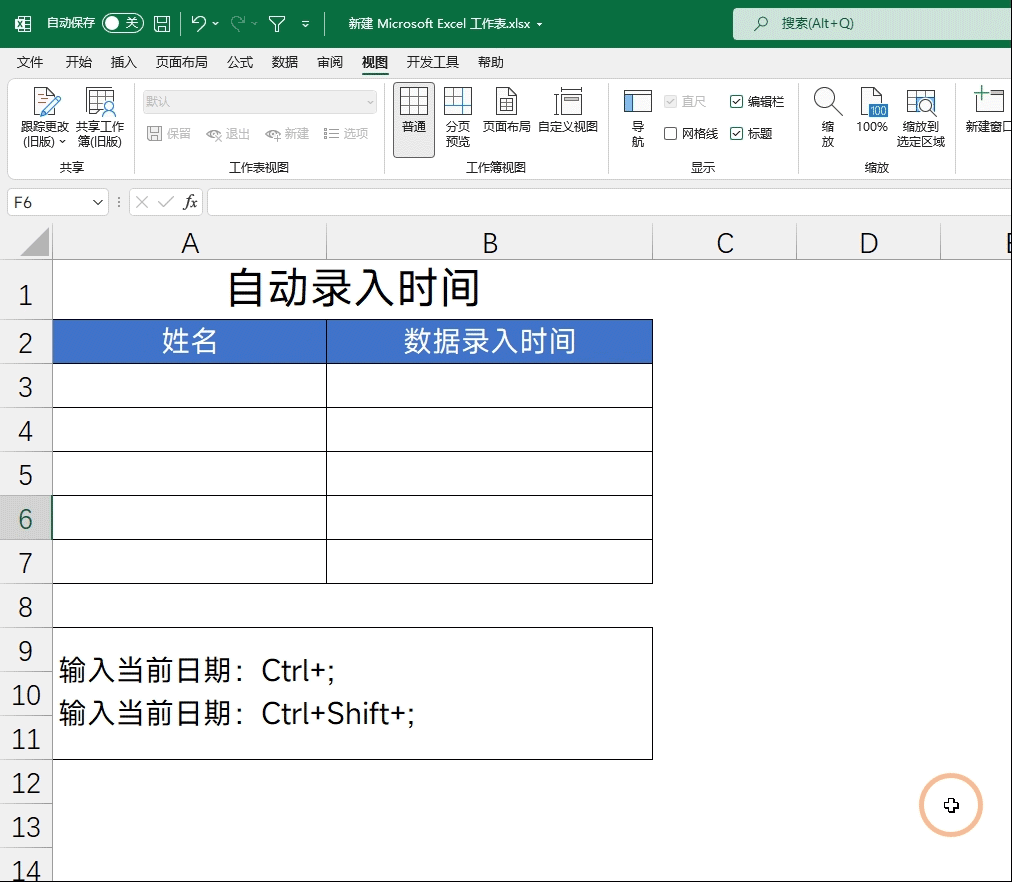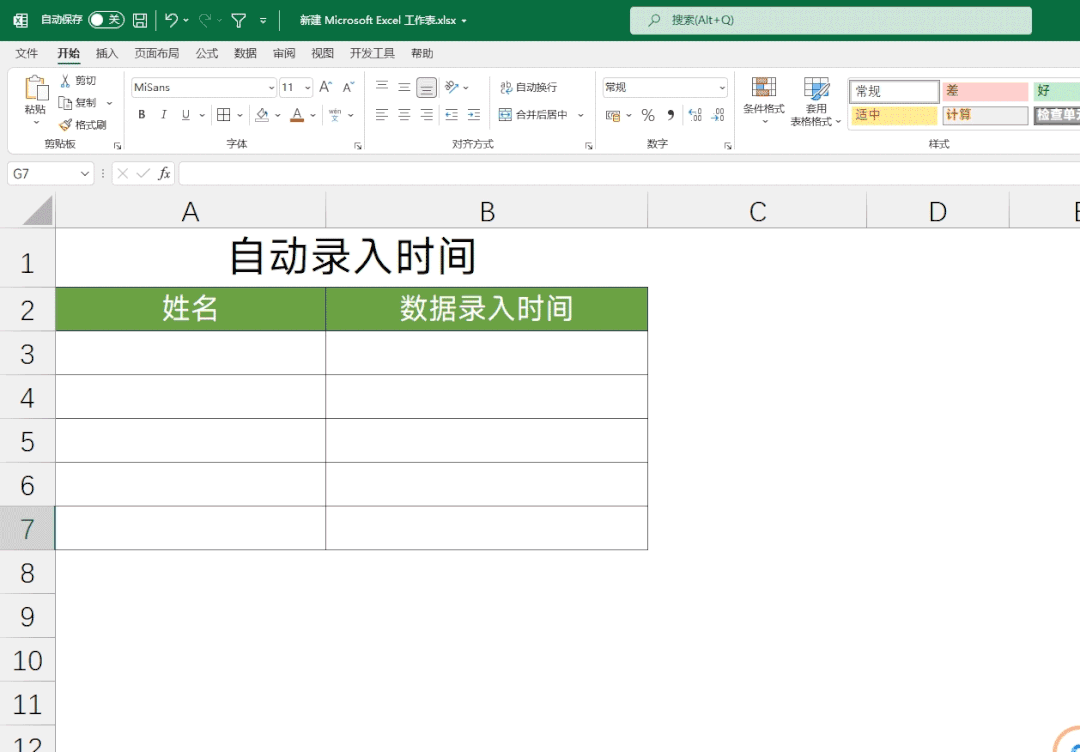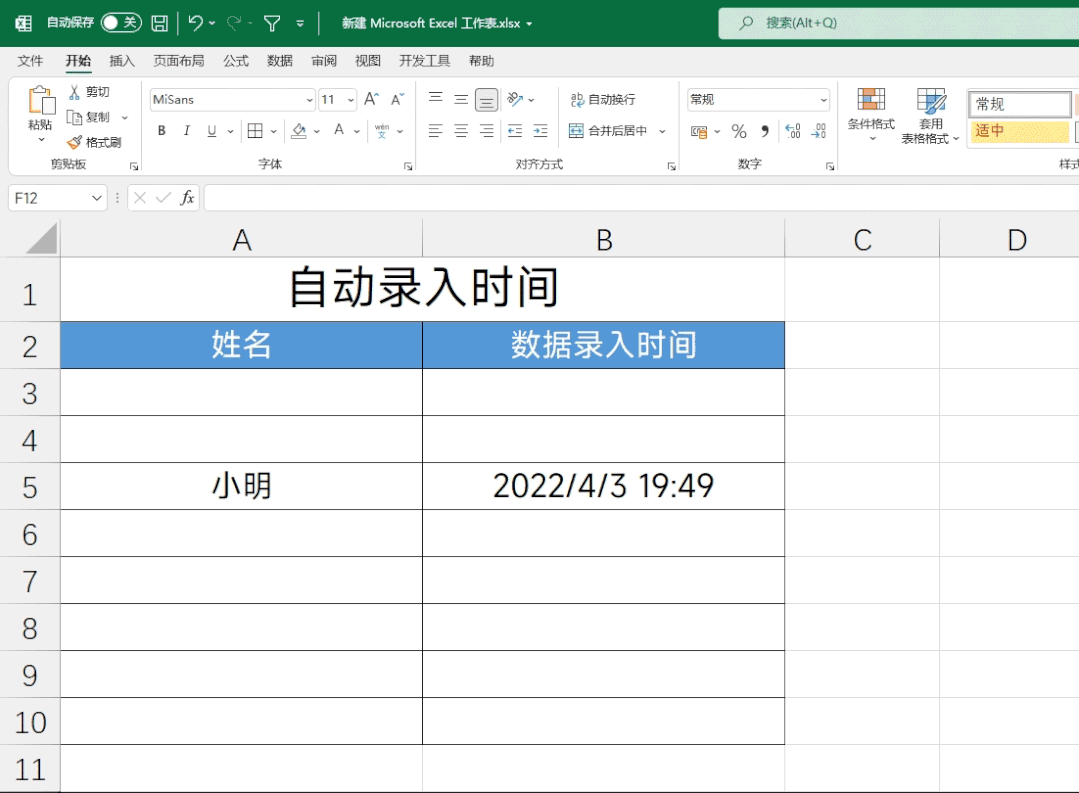如何在錄入數據的時候快速記錄數據錄入的時間,今天跟大家分享3種解決方法,操作也都比較簡單,大家可以自行選擇適合自己的方法。
一、最簡單的方法
在中錄時間,最簡單的方法就是利用Excel中的快捷鍵來快速的錄入時間與日期。
輸入當前日期:Ctrl+;
輸入當前日期:Ctrl+Shift+;
當我們錄入在數據之后,只需要點擊一下旁邊的單元格按下快捷鍵【Ctrl+;】就能快速的輸入當前的日期,如果你既要記錄日期還要記錄時間,就是記錄輸入的時刻,在輸入日期之后需要輸入【一個空格】然后按下快捷鍵【Ctrl+Shift+;】這樣才是一個正確的時刻錄入格式。后期我們是可以使用函數來進行年月日時分秒的提取與計算的。
在Excel中快速錄入當前時間最實用的方法就是利用下拉菜單與Now函數,Now函數的作用是獲取當前的時刻,它是沒有參數的,直接使用即可。我們來看下它的設置方法:
首先我們在一個單元格中輸入=Now(),來獲取當前的時刻,最后我們選中需要錄入是事件的單元格,點擊【數據】功能組找到【數據驗證】,將【允許】選擇為【序列】,然后在下方找到來源。點擊黑色向上的【小三角】,再點Now函數所在的單元格即可,這樣的話我們就能通過下拉菜單來快速的錄入當前的時刻。
在這里它錄入的是一個時刻,如果你僅僅需要日期或者時間,只需要選擇時間這一列數據,在【開始】功能組中找到格式,選擇短日期就是時間的顯示格式,選擇為時間就是時間的顯示格式,根據自己的需要設置即可,最后我們點擊Now函數所在的單元格,將其顏色設置為與背景色一樣的顏色,將其隱藏起來即可。
最高端的方法就是利用公式,來讓整個過程實現全自動,錄入數據后,在旁邊就會自動顯示錄入的時間。我們來看下操作方法
首先需要啟用迭代計算,需要點擊【文件】然后點擊下方的【選項】打開Excel的選項界面,隨后點擊【公式】勾選【啟用迭代計算】,將【迭代次數】設置為1即可,操作如下圖所示
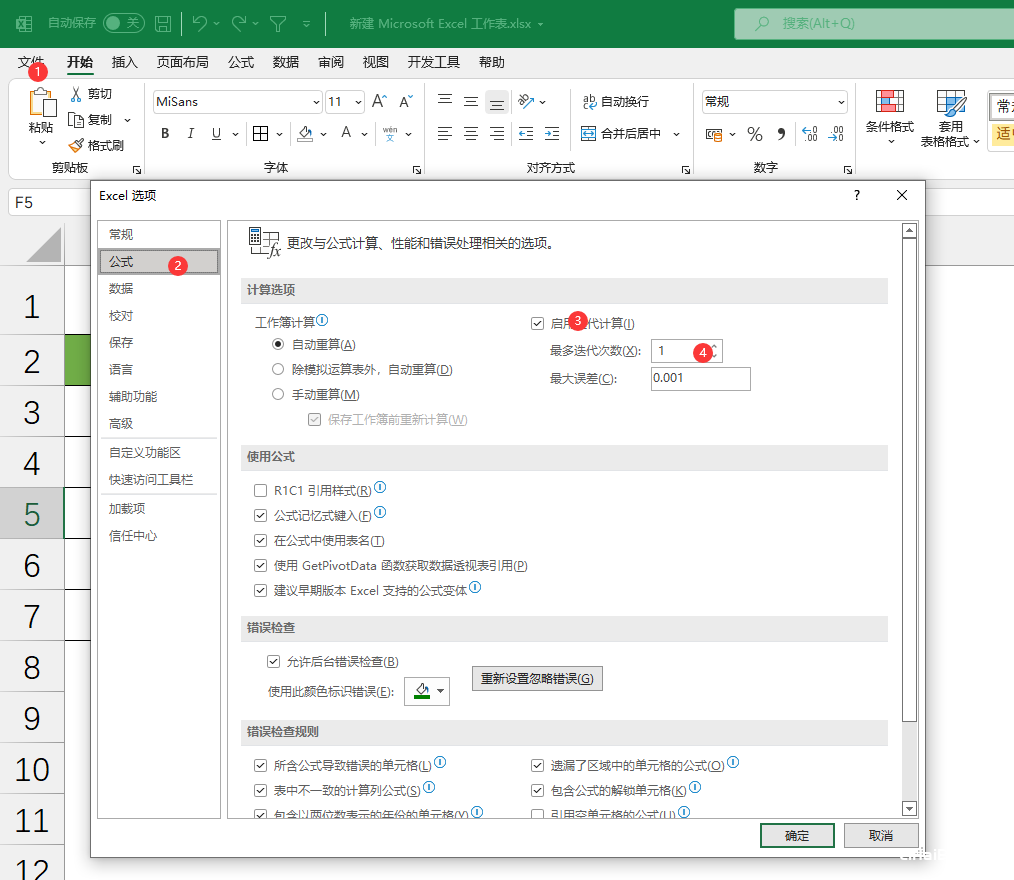 隨后在B3單元格中輸入公式:=IF(A3="","",IF(B3="",NOW(),B3)),向下填充即可,但是我們發現當輸入數據的時候,后面會顯示為一串數據,這個是由于單元格的格式造成的,與第二步類似,需要日期格式就選擇短日期,需要時間格式就設置為時間,如果需要顯示為時刻,需要選擇最下方的【其他格式】然后點擊左側的【自定義】在類型中選擇【yyyy/m/d h:mm:ss】的顯示格式即可
隨后在B3單元格中輸入公式:=IF(A3="","",IF(B3="",NOW(),B3)),向下填充即可,但是我們發現當輸入數據的時候,后面會顯示為一串數據,這個是由于單元格的格式造成的,與第二步類似,需要日期格式就選擇短日期,需要時間格式就設置為時間,如果需要顯示為時刻,需要選擇最下方的【其他格式】然后點擊左側的【自定義】在類型中選擇【yyyy/m/d h:mm:ss】的顯示格式即可
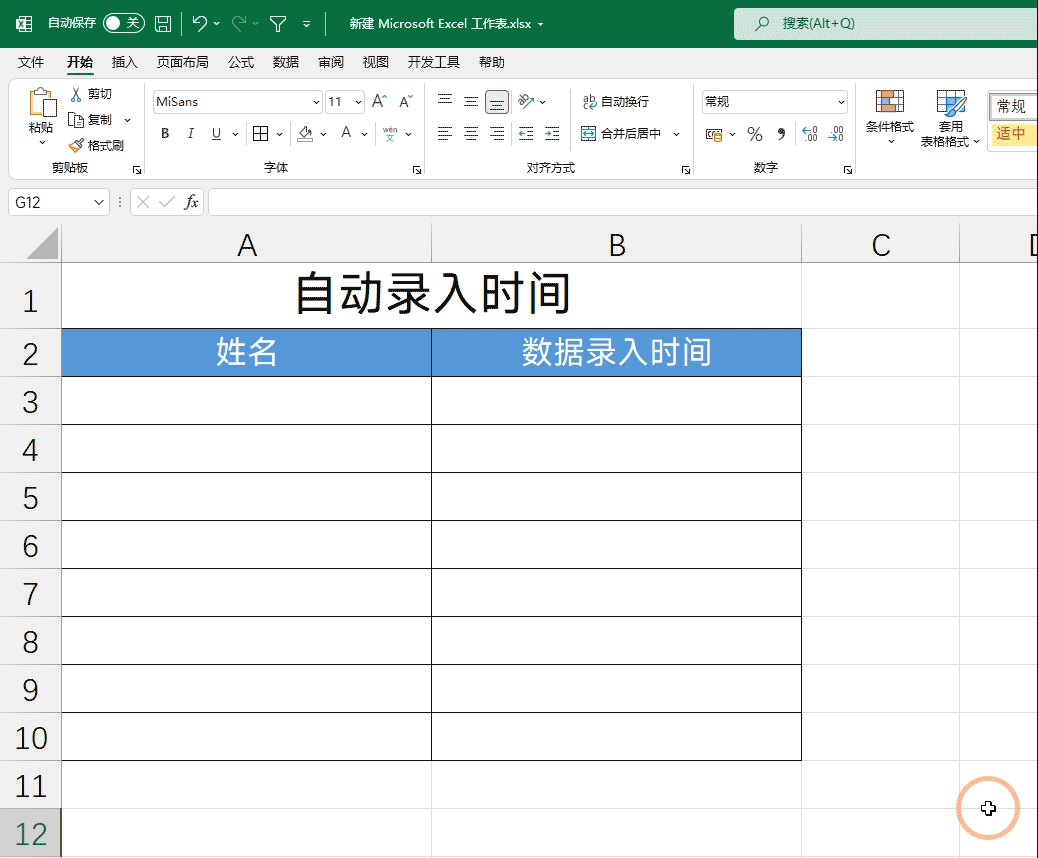 這個函數它會先判斷A3單元是不是空值,如果是則返回空值,如果不是空值,再判斷B3單元格是不是空值,如果是空值則返回Now函數,不是空值則返回B3本身,因為函數引用了本身所在的單元格,所以它是一個循環引用,需要啟用迭代計算。并且結果是不會更新的,也就是說機會只有一次,當我們更改錄入的數據這個時間是不會發生變化的,只能再填充一次公式才可以,這點我們需要注意下,效果如下圖所示
這個函數它會先判斷A3單元是不是空值,如果是則返回空值,如果不是空值,再判斷B3單元格是不是空值,如果是空值則返回Now函數,不是空值則返回B3本身,因為函數引用了本身所在的單元格,所以它是一個循環引用,需要啟用迭代計算。并且結果是不會更新的,也就是說機會只有一次,當我們更改錄入的數據這個時間是不會發生變化的,只能再填充一次公式才可以,這點我們需要注意下,效果如下圖所示